Ha nem találja a család megosztott alkalmazásait és tartalmait
Ha a Családi megosztás csoport tagjai nem találják a megosztott tartalmakat, ellenőrizze a vásárlásmegosztási beállításokat, hogy az adott tartalom megosztható-e.
A Családi megosztás beállításainak ellenőrzése
Ellenőrizze, hogy ugyanaz az Apple ID azonosító van-e beállítva a Családi megosztás és a Média és vásárlások funkciónál. És ellenőrizze, hogy be van-e kapcsolva a vásárlások megosztása. Ezután kérje meg a családtagokat, hogy ők is ellenőrizzék a beállításaikat.
iOS 16 vagy újabb rendszerű iPhone vagy iPad eszközön
Lépjen a Beállítások > Család menüpontba.
Koppintson a nevére.
Jegyezze fel, hogy melyik Apple ID szerepel itt.
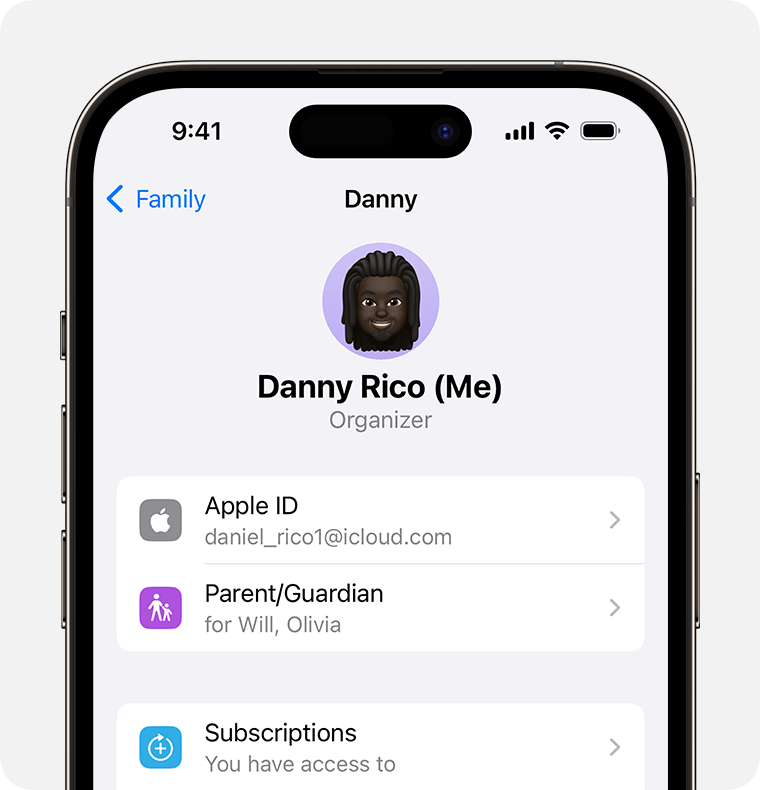
Koppintson a Vásárlások lehetőségre.
Koppintson az Apple ID vásárlásokhoz lehetőségre, és ellenőrizze, hogy azzal az Apple ID azonosítóval van-e bejelentkezve, amelyet a Családi megosztáshoz is használ. Ha nem, koppintson a Megosztás másodlagos Apple ID használatával... lehetőségre, és adja meg a megfelelő Apple ID-hez tartozó azonosítót és jelszót.
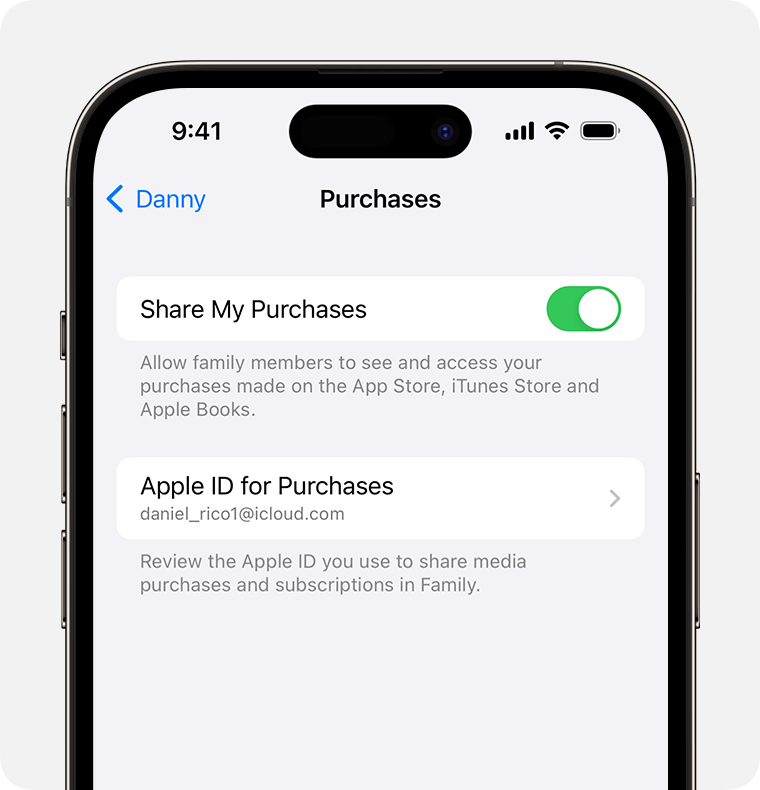
iOS 15 vagy régebbi rendszerű iPhone vagy iPad eszközön
Lépjen a Beállítások alkalmazásba, koppintson a saját nevére, majd a Családi megosztás elemre.
Koppintson a nevére.
Jegyezze fel, hogy melyik Apple ID szerepel itt. Később ezzel az Apple ID azonosítóval kell majd bejelentkeznie.
Koppintson a Vissza elemre. Ezzel visszatér a Családi megosztáshoz.
Koppintson a Vásárlások megosztása lehetőségre, és ellenőrizze, hogy be van-e kapcsolva a Vásárlások megosztása a családdal funkció.
Koppintson a Vissza lehetőségre, majd az Apple ID azonosítóra.
Koppintson a Média és vásárlások elemre.
Koppintson A fiók megtekintése lehetőségre.
Jelentkezzen be Apple ID azonosítójával. Ügyeljen rá, hogy ugyanazzal az Apple ID azonosítóval jelentkezzen be, amelyet a Családi megosztáshoz is használ.
A macOS Ventura vagy újabb rendszerrel működő Mac
Válassza az Apple menü > Rendszerbeállítások menüpontot, majd kattintson a Család elemre.
Kattintson a Vásárlások lehetőségre.
Az Apple ID vásárlásokhoz résznél nézze meg, hogy melyik Apple ID van megadva.
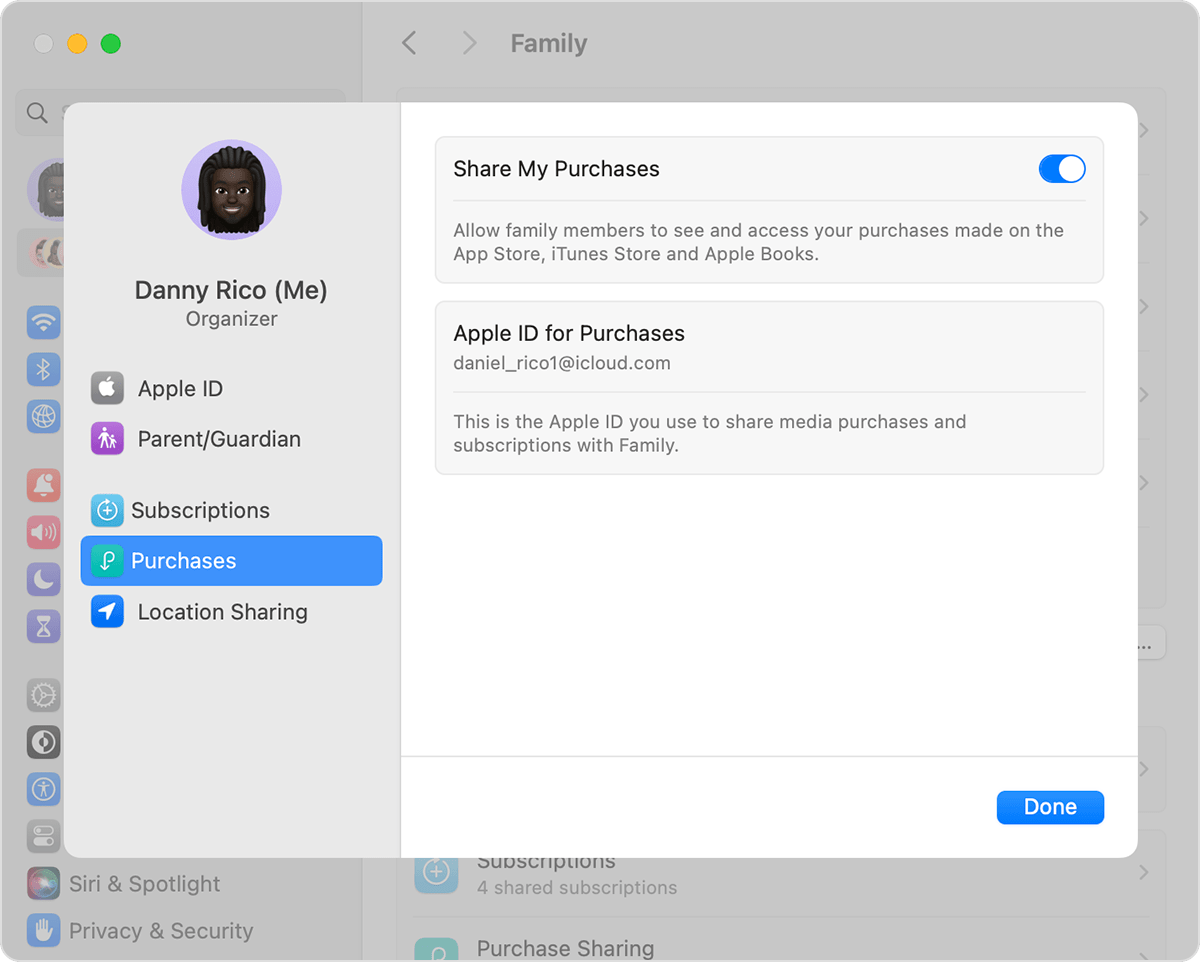
Nyissa meg az App Store-t.
Válassza az Áruház > Fiók lehetőséget.
Kattintson a Fiókbeállítások lehetőségre.
Győződjön meg róla, hogy ugyanazzal az Apple ID-vel van bejelentkezve, mint amelyet a Családi megosztáshoz használ.
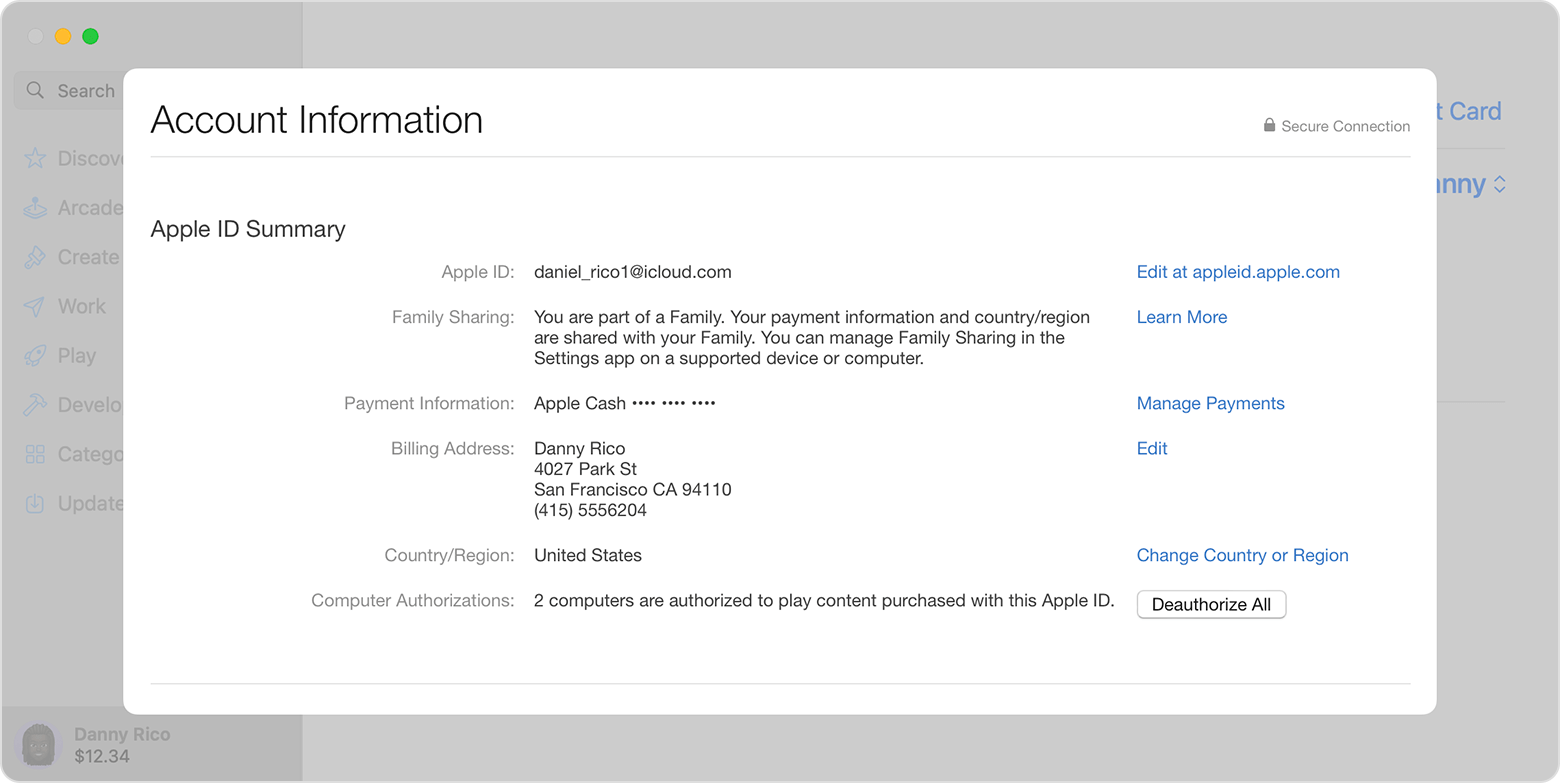
A macOS Monterey vagy korábbi rendszerrel működő Mac
Válassza ki az Apple menü > Rendszerbeállítások menüpontot, majd kattintson a Családi megosztás elemre.
Kattintson a Vásárlások megosztása elemre.
Jegyezze fel, hogy melyik Apple ID szerepel itt. Később ezzel az Apple ID azonosítóval kell majd bejelentkeznie.
Ellenőrizze, hogy a Saját vásárlások megosztása jelölőnégyzet be van-e jelölve.
Nyissa meg az App Store-t.
Válassza ki az Áruház > Fiók megtekintése menüpontot.
Kattintson az Információk megtekintése elemre.
Győződjön meg róla, hogy ugyanazzal az Apple ID-vel van bejelentkezve, mint amelyet a Családi megosztáshoz használ.
Ha továbbra sem találja a megosztott tartalmat
Jelentkezzen ki a Média és vásárlások szolgáltatásból
Ügyeljen rá, hogy az összes Apple-szolgáltatásba ugyanazzal az Apple ID azonosítóval jelentkezzen be, amellyel megosztja a tartalmakat a családjával. Nem szükséges kijelentkeznie egyéb olyan szolgáltatásból, amelyhez Apple ID-t használ, például az iCloudból vagy az iMessage-ből.
iPhone-on vagy iPaden
Lépjen a Beállítások > [az Ön neve] menüpontba.
Koppintson a Média és vásárlások elemre.
Koppintson a Kijelentkezés gombra.
Koppintson ismét a Média és vásárlások elemre.
Koppintson a Nem [az Ön neve]? elemre, majd jelentkezzen be a Családi megosztáshoz használt Apple ID azonosítóval.
Macen
Nyissa meg az App Store-t.
A menüsávban válassza az Áruház > Kijelentkezés lehetőséget.
A menüsávban válassza az Áruház > Bejelentkezés lehetőséget.
Ugyanazzal az Apple ID azonosítóval jelentkezzen be, mint amit a Családi megosztáshoz használ.
Apple TV-n
Lépjen be a Beállítások > Felhasználók és fiókok > [az Ön neve] menüpontba.
Válassza ki az Áruház lehetőséget.
Válassza ki a Kijelentkezés elemet.
Válassza ki a Bejelentkezés lehetőséget.
Ugyanazzal az Apple ID azonosítóval jelentkezzen be, mint amit a Családi megosztáshoz használ.
Egyes előfizetések, például az egyes Apple Music- és Apple One-csomagok és -előfizetések, valamint a nem részt vevő alkalmazásokból származó alkalmazáson belüli vásárlások nem oszthatók meg a Családi megosztáson keresztül.
Nézze meg, milyen típusú tartalmakat oszthat meg a családjával a vásárlások megosztásával
Ismerje meg, hogyan adhat hozzá családtagokat a megosztott előfizetésekhez
Ha valamelyik családtag elrejt egy megvásárolt tartalmat, akkor egyik családtagnak sem látható.
Ismerje meg, hogyan rejtheti el és fedheti fel a vásárlásokat az App Store-ban
Ellenőrizze, hogy a készüléke megfelel-e a rendszerkövetelményeknek
A család által megosztott tartalmak iOS 9 és újabb rendszerű iPhone és iPad készülékeken, illetve OS X El Capitan 10.11 és újabb rendszerű Mac számítógépeken érhetők el. Régebbi készüléken nem tudja megtekinteni a család által megosztott tartalmakat.